Vă întrebați cum să recuperați mesajele Gmail șterse sau arhivate? Nu este nevoie să vă faceți griji, această postare este pentru dvs..
Gmail arhivat nu este nici salvat în Cu stea dosar și nici văzut în Inbox din contul dvs. Gmail. Cu toate acestea, puteți accesa mesajele arhivate din Toate emailurile pliant.
Uneori, utilizatorii Windows șterg e-mailurile arhivate accidental sau intenționat, dar este posibil să fie nevoie să le recupereze. Cu toate acestea, e-mailurile de la Gunoi folderul nu poate fi recuperat dacă este șters manual sau automat după perioada de așteptare de 30 de zile.
Dacă ați șters încă Gmail arhivat din Gunoi dosar din contul dvs. Gmail, atunci această problemă este rezolvabilă, dar, în caz contrar, va trebui să contactați administratorul serverului Gmail pentru a vă ajuta să recuperați e-mailurile.
Cum se recuperează mesajele Gmail arhivate șterse accidental
1. Anulați ștergerea din Coșul de gunoi
- Conectați-vă la Gmail.
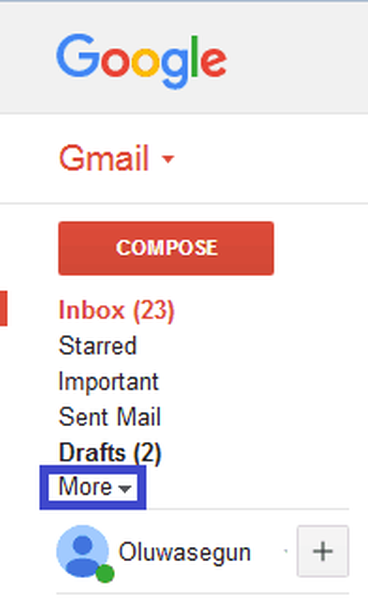
- În partea stângă a paginii, faceți clic pe Mai Mult. De aici, du-te la Gunoi.
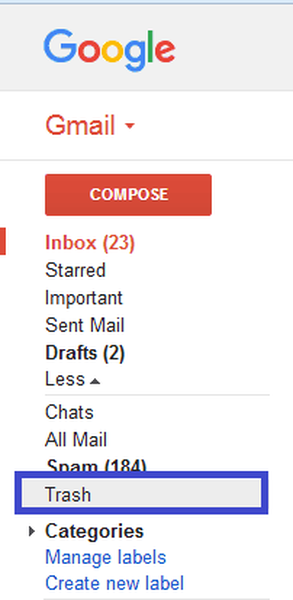
- În dosarul Coș de gunoi, bifați caseta de lângă mesajele pe care doriți să le recuperați.
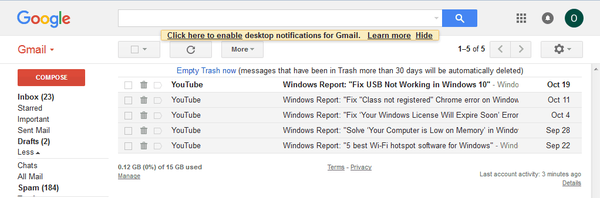
- Acum, faceți clic pe Mutare pictogramă, apoi selectați Inbox.
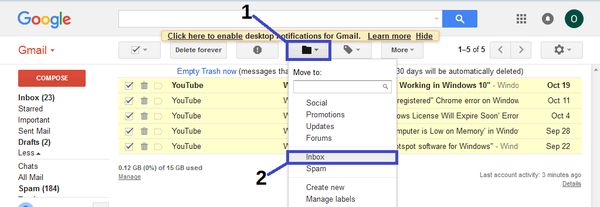
- Selectați unde doriți să mutați mesajele.
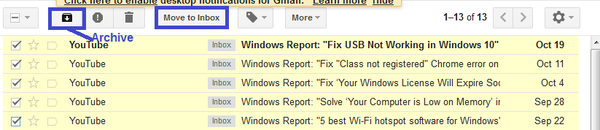
Această metodă necesită identificarea mesajului specific pe care l-ați șters din arhivă; ar trebui să vă alocați timp bifând caseta de lângă mesaje.
Alternativ, puteți căuta mesajul șters în bara de căutare și îl puteți muta înapoi în Inbox sau Arhivat pliant.
2. Folosiți un client de e-mail alternativ
Poate că este timpul să schimbați complet clientul de e-mail, deoarece există multe alternative excelente disponibile care pot înlocui Gmail.
Iar sugestia noastră de top în acest caz particular ar fi Mailbird.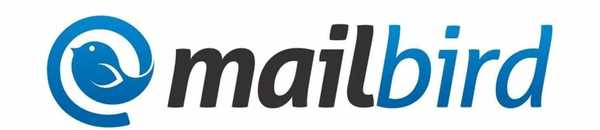
În prezent, Mailbird este unul dintre cei mai populari clienți de e-mail și, de asemenea, una dintre cele mai bune aplicații de e-mail pentru Windows 10.
Instrumentul este extrem de la îndemână, sincronizându-vă toate e-mailurile și contactele din mai multe conturi într-o singură intrare unificată. În plus, aduce o mulțime de caracteristici și opțiuni personalizabile ușor de setat pentru a îndeplini scopul menționat.
Utilizatorii laudă Mailbird pentru interfața de utilizare minimalistă, impactul redus asupra sistemului, plus ușurința de a folosi o mulțime de comenzi rapide convenabile.
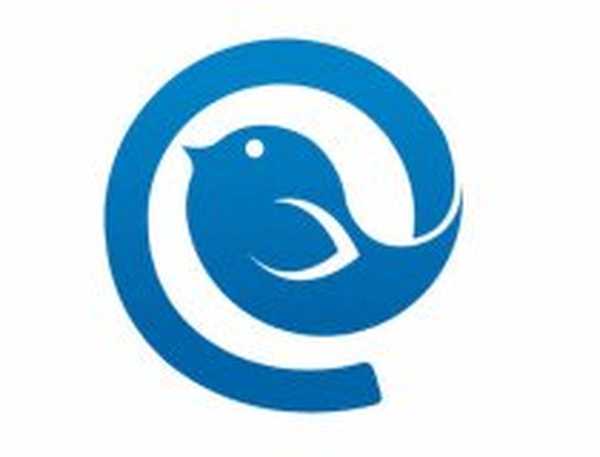
Mailbird
Utilizați Mailbird pentru a beneficia de o experiență de e-mail simplă și ușoară, care vă aduce toate conturile de e-mail într-un singur loc. Primesti gratuit Vizitati site-ul3. Utilizați Microsoft Outlook
- Lansați Microsoft Outlook și conectați-vă la contul de e-mail.
- Faceți clic pe fila „Mail Folder” și apoi pe „Elementele șterse”.
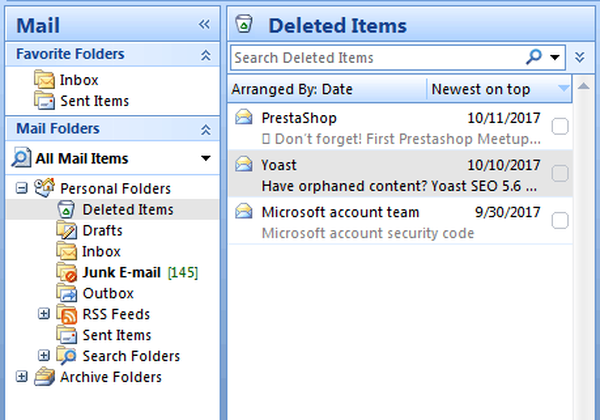
- Acum, faceți clic dreapta pe mesajul arhivat șters și selectați opțiunea „Mutați în dosar”.
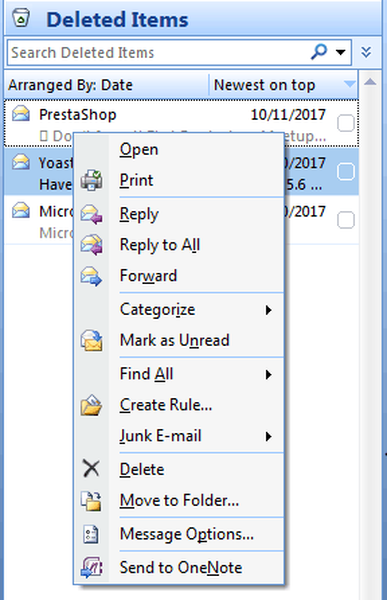
- Apoi, faceți clic pe „Mesaje primite pentru a muta mesajul șters în„ Mesaje primite ”și așteptați finalizarea procesului.
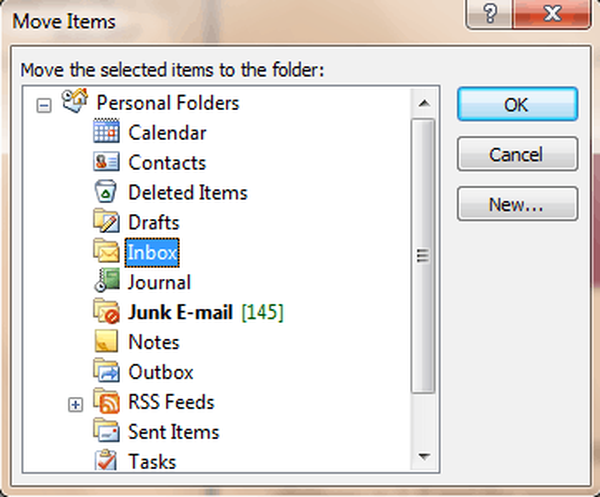
Unele companii / organizații utilizează serverul Microsoft Exchange pentru adresa lor de e-mail corporativă.
În plus, este de asemenea posibil să creați un e-mail de domeniu personalizat cu Gmail utilizând G-Suite disponibil la un preț rezonabil per utilizator în fiecare lună.
Vreți să faceți backup pentru e-mailurile dvs., în caz că? Vedeți această listă cu un software de backup excelent
4. Contactați echipa de asistență Gmail
O altă opțiune pentru recuperarea mesajului arhivat șters este să contactați echipa de asistență Gmail. Uneori, Gunoi dosarul poate fi șters fie accidental, fie automat; cu toate acestea, puteți trimite o solicitare echipei de asistență Gmail pentru a vă ajuta să recuperați mesajele șterse din contul dvs. Gmail.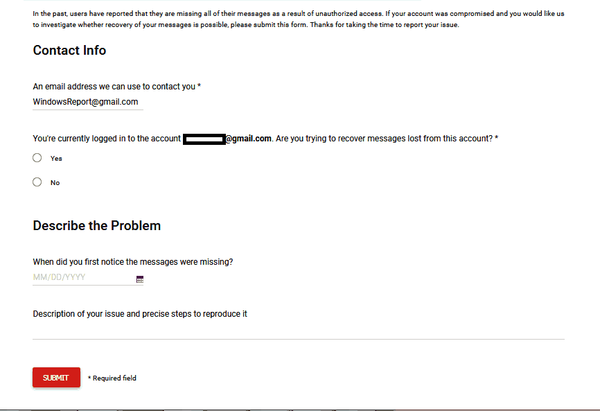
Dacă intenționați să contactați echipa de asistență Gmail, accesați pagina lipsă a e-mailurilor Gmail.
Completați formularul și introduceți detalii esențiale, cum ar fi adresa dvs. de e-mail de unde au fost șterse e-mailurile arhivate șterse, indiferent dacă sunteți conectat în prezent și o scurtă descriere a problemei (natura e-mailului șters).
După ce ați completat formularul, faceți clic pe Trimite buton; Echipa de asistență Gmail va recupera cu siguranță e-mailul șters.
În concluzie, puteți utiliza oricare dintre aceste metode pentru a recupera mesajele Gmail arhivate șterse de pe computerul dvs. Windows. Ne-ar plăcea să auzim de la dvs., mai ales pe baza problemei abordate; puteți comenta mai jos dacă aveți întrebări.
Nota editorului: Această postare a fost publicată inițial în octombrie 2017 și a fost actualizată și revizuită în iulie 2020 pentru prospețime și acuratețe.
- Probleme cu Gmail
 Friendoffriends
Friendoffriends



